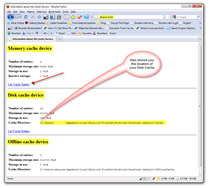Popoln vodnik za čiščenje predpomnilnika, zgodovine in piškotkov v Firefoxu
Mozilla Zasebnost Varnost Firefox / / March 18, 2020
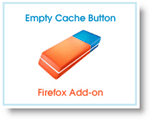
Eden izmed naših najbolj priljubljenih člankov na groovyPost.com je Kako počistiti zgodovino in predpomnilnik Firefoxa in Kako samodejno očistiti zgodovino, piškotke in predpomnilnik Firefoxa na izhodu. Od takrat se je v deželi Firefoxa zgodilo veliko. Konkretno, uporabniški vmesnik za čiščenje predpomnilnika se je spremenil, nov Način zasebnega brskanja je uveden, IN jih je zdaj več orodja za dodatke ki so bili ustvarjeni za pomoč pri čiščenju zgodovine, predpomnilnika in piškotkov. Potopimo se na vsako od teh novih področij!
Kako omogočiti zasebno brskanje v Firefoxu
Odprite Firefox in pritisnite na ALT gumb, da odprete meni Datoteka. Nato kliknite Orodja, Začni zasebno brskanje.
Uporabite lahko tudi tipke za bližnjico na tipkovnici Ctrl + Shift + P.
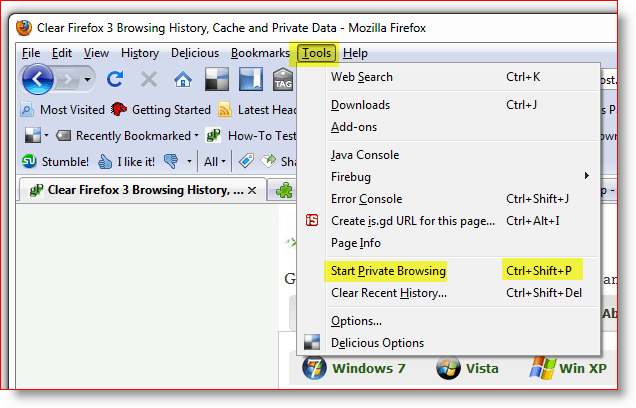
Ko omogočite zasebno brskanje, ne bodite presenečeni, ko se zaprejo vsa ostala okna in zavihki Firefoxa. To zapiranje je zasnovano. Ko zaprete okno »Zasebno brskanje« Firefox in znova zaženete Firefox redno, se odprejo vsa vaša prejšnja okna in zavihki.
Zdaj, ko imamo to možnost, vam pokažemo, kako NOVO ročno počistite Firefox zgodovino, predpomnilnik in piškotke vs. the stara metoda.
Kako počistiti zgodovino, predpomnilnik in piškotke Firefoxa
Odprite Firefox in pritisnite tipko ALT, da odprete meni File. Zdaj kliknite Orodja, Počisti nedavno zgodovino. Ali bližnjica na tipkovnici Ctrl + Shift + Del
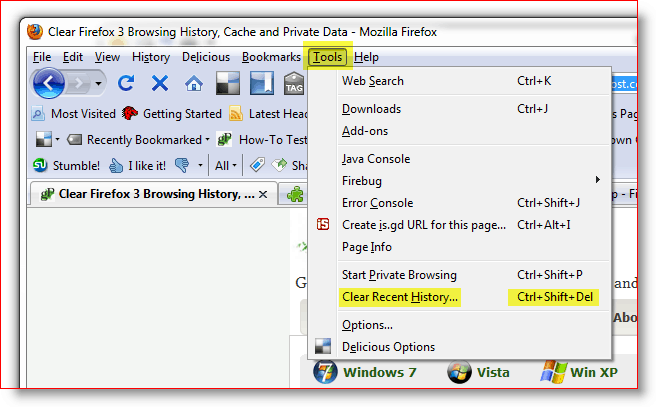
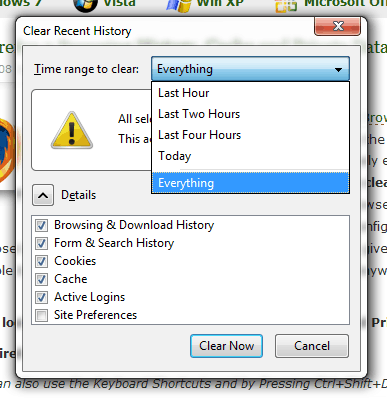
Zdaj se je nekaj stvari spremenilo od prejšnjih različic
Firefox. Prva stvar, ki jo boste opazili, je nov spustni meni, ki temelji na časovnem razponu.
Lahko pa preprosto pustite privzeti, ki je VSAČ, ali pa spustni meni prilagodite tako, da vključuje samo zadnjo uro, dve uri, štiri ure ali ves dan. Precej groovy.
Kliknite puščico navzdol, da določite časovni razpon, za katerega želite počistiti zgodovino, in potrdite polja, da počistite vsako kategorijo podatkov, ki jih želite počistiti.
Večina bo želela počistiti piškotke in predpomnilnik itd. Kakor koli, kliknite Počisti zdaj, da začnete brisanje.
Kako ročno potrditi predpomnilnik je izbrisan
Ali ste vedeli, da lahko samo vtipkate O: Predpomnilnik v URL vrstico Firefoxa in dobite preboj vašega predpomnilnika? Kliknite posnetek zaslona na desno, da dobite hitro predstavo o tem, kaj mislim. Zelo živahni nasvet, če ste paranoični in želite poskrbeti, da boste izpraznili ves predpomnilnik!
Kako prilagoditi zgodovino, predpomnilnik in piškotke Firefoxa
V prejšnjem članku sem govoril tudi o tem, kako samodejno počistite zasebne podatke, ko zaprete Firefox. Odkar sem napisal ta članek, so se zasloni spremenili, pa tudi nekatere druge možnosti, zato si oglejmo vse.
Odprite Firefox, pritisnite tipko ALT in kliknite Orodja, Možnosti.
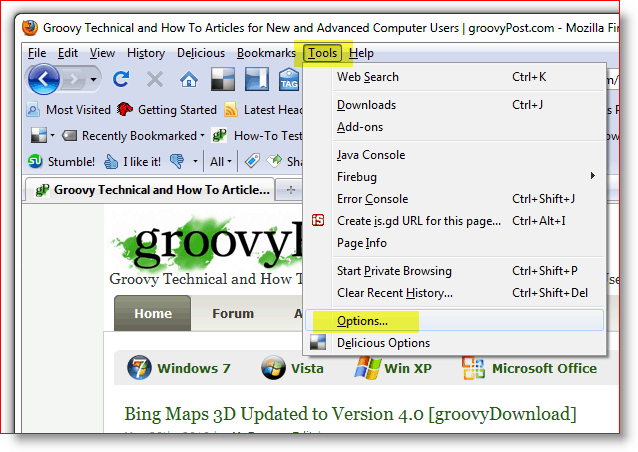
Kliknite zavihek Zasebnost, nato v oknu z zgodovino kliknite puščico navzdol in kliknite Uporabi prilagojene nastavitve za zgodovino.
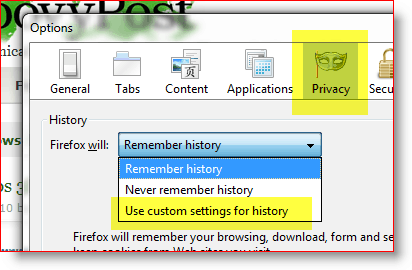
Ko izberete spustne nastavitve po meri za zgodovino, boste videli dve ključni možnosti, ki jih mnogi iščejo:
- Samodejno zaženite Firefox v zasebni seji brskanja
- Počistite zgodovino, ko se Firefox zapre
Konfiguriranje obeh je enako preprosto kot potrditveno polje ko najdete, kam ste ga nastavili. Dobra novica za vas, zdaj veste!
Odločite se, katere možnosti želite omogočiti, in potrdite polja. Če omogočite potrditveno polje Počisti zgodovino, ko se Firefox zapre, potem se prepričajte Kliknite Nastavitve, da prilagodite, kaj se bo samodejno počistilo, ko zaprete Firefox.
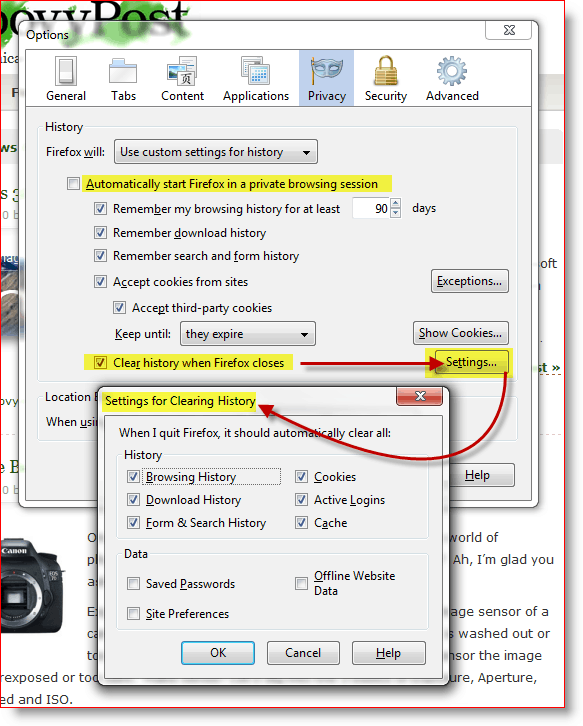
Zdaj, ko razumete, kako očistite svoje zasebne podatke iz Firefoxa, ne boste občutili krivde z dodatkom, ki bo delo nekoliko olajšal. Konec koncev, ena od Firefoxa je tako privlačna je velika uporabniška skupnost, ki zanjo vedno gradi nova orodja.
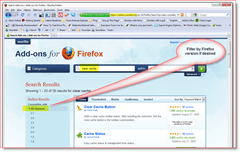
Kako namestiti dodatek za Firefox za brisanje zasebnih podatkov iz Firefoxa
Prvi korak k iskanju orodja, ki ga potrebujemo, je samo, da gremo na Firefox dodatek na mestu in iščite kaj takega Počisti predpomnilnik. Rezultate lahko filtrirate v različici Firefoxa. Vendar pa spletno mesto tudi odlično opravi zaznavanje vaše različice Firefoxa in vam ne da poziv za prenos, če dodatek ni združljiv z vašo različico Firefoxa.
Preizkusil sem 2 ali 3 dodatna orodja za čiščenje predpomnilnika in na splošno so bili v redu.
- Stanje predpomnilnika - V spodnjem desnem kotu Firefoxa doda lepo stanje, ki prikazuje vaš pomnilnik in stanje predpomnilnika diska. Z desno tipko miške kliknite vrstico stanja, da počistite predpomnilnik. Slaba stran je, da bo to počistilo samo predpomnilnik, ne pa piškotke.
- Kliknite in očisti - Verjetno najboljši od 3, omogoča največ možnosti plus možnost za brisanje Flash piškotkov. Vendar pa je le Ikona, ki počne isto kot Ctrl + Shift + Del.
- Prazen gumb predpomnilnika - To bi mi verjetno bilo najljubše. Vendar pa možnosti meni niso izpostavile možnosti, da bi jo dovolil konfigurirati, da počistim piškotke + standardni predpomnilnik.
Kako konfigurirati dodatna orodja za Firefox
Zdaj, ko imate eno orodje Firefox nameščeno za čiščenje predpomnilnika, kako jih konfigurirate? Preprosto.
Pritisnite tipko Alt in kliknite Orodja, dodatki.
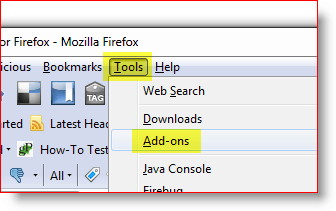
Kliknite Dodatek, ki ga želite konfigurirati, in kliknite Možnosti.
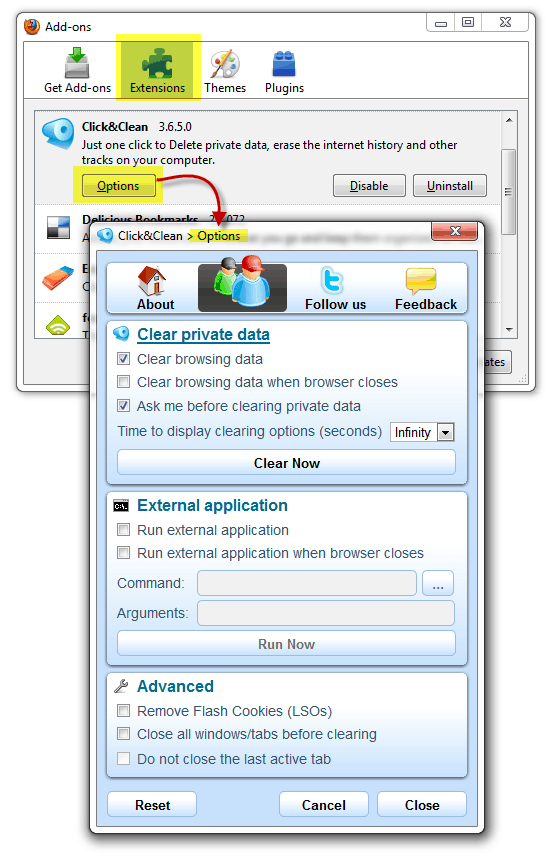
Opomba: Nekatere konfiguracije za vsako dodatno aplikacijo so edinstvene, tako da se bodo možnosti zelo razlikovale. Nekateri dodatki za Firefox vam sploh ne dovolijo, da jih konfigurirate, zato le FYI.
Kako dodati ikono dodatka v svojo Orodno vrstico Firefox
Zdaj, ko ste namestili dodatek, kje je? Oh ja, preden lahko uporabite nekatere dodatke, morate ikono dodati v svojo Orodno vrstico. Osebno rad dodam ikono Počisti predpomnilnik zraven svoje vrstice URL. Tukaj je opisano, kako to storite
Odprite Firefox, pritisnite tipko Alt in kliknite Prikaži, Orodne vrstice, Prilagodi.
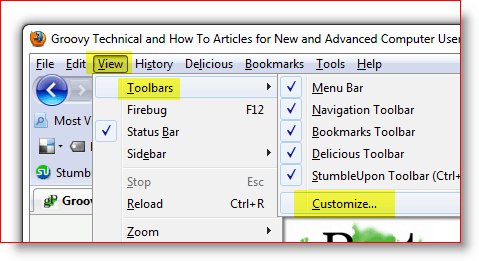
Poiščite ikono novega dodatka, kliknite in jo povlecite do mesta, kjer želite živeti. Ko ga premaknete, kliknite Dokončano.
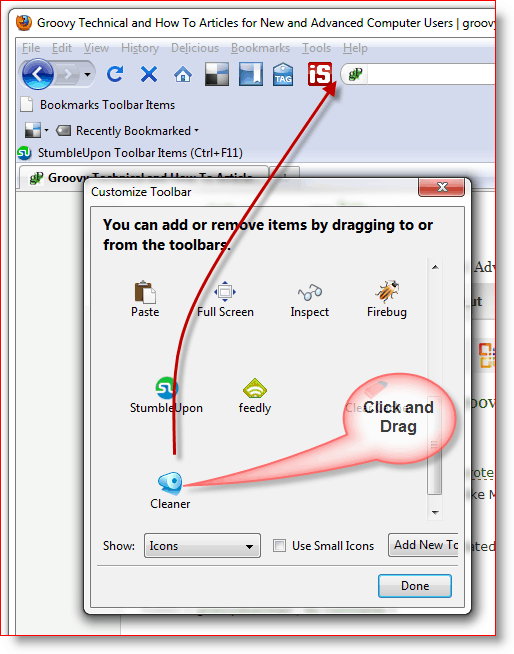
Tu je opisano, kako mora izgledati, ko končate.
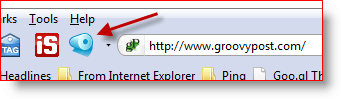
Kot sem že povedal, je bila ta vadnica ustvarjena z uporabo Firefox 3.6.2 kot so bili vsi posnetki zaslona itd. Ker gre za tehnologijo, ni dvoma, da se bodo stvari spremenile, zato se prepričajte naročite se na groovyPost.com prejeti vse najnovejše posodobitve Firefoxove zasebnosti / varnosti.
Komentarji? Sem pogrešal vaše najljubše orodje, nasvet Firefoxa ali vas je zmedel? Pridružite se razpravi in spusti komentar spodaj.